Překvapivě snadno lze změnit jazyk uživatelského rozhraní prohlížeče Google Chrome.
Důležité body
- Pro změnu jazyka v Chromu na počítači s Windows přejděte do sekce Nastavení a dále do Jazyky.
- V Chromu pro Android najdete nastavení jazyka pod Nastavení > Jazyky > Aktuální jazyk zařízení, vyberte požadovaný jazyk a aplikaci restartujte.
- U systémů iOS a ChromeOS se jazyk uživatelského rozhraní Chromu upravuje v nastavení zařízení, nikoli přímo v prohlížeči.
Změna jazyka, ve kterém se zobrazuje rozhraní Chromu, je poměrně jednoduchá. V závislosti na tom, jaké zařízení používáte, se může nastavení provádět přímo v prohlížeči nebo v nastavení operačního systému.
Změna jazyka v Chromu na Windows
Postup, jak změnit jazyk Chromu na vašem počítači s Windows:
- Klikněte na ikonu tří svislých teček v pravém horním rohu okna a z nabídky zvolte možnost „Nastavení“.
- V levém panelu vyberte položku „Jazyky“.
- Pokud požadovaný jazyk není zobrazen v seznamu „Preferované jazyky“, klikněte na tlačítko „Přidat jazyky“. Zobrazí se seznam, kde zaškrtněte políčko vedle požadovaného jazyka a potvrďte kliknutím na tlačítko „Přidat“.
- Po přidání jazyka klikněte na ikonu tří svislých teček vedle jazyka, který chcete použít pro uživatelské rozhraní Google Chrome. Následně zaškrtněte možnost „Zobrazit Google Chrome v tomto jazyce“.
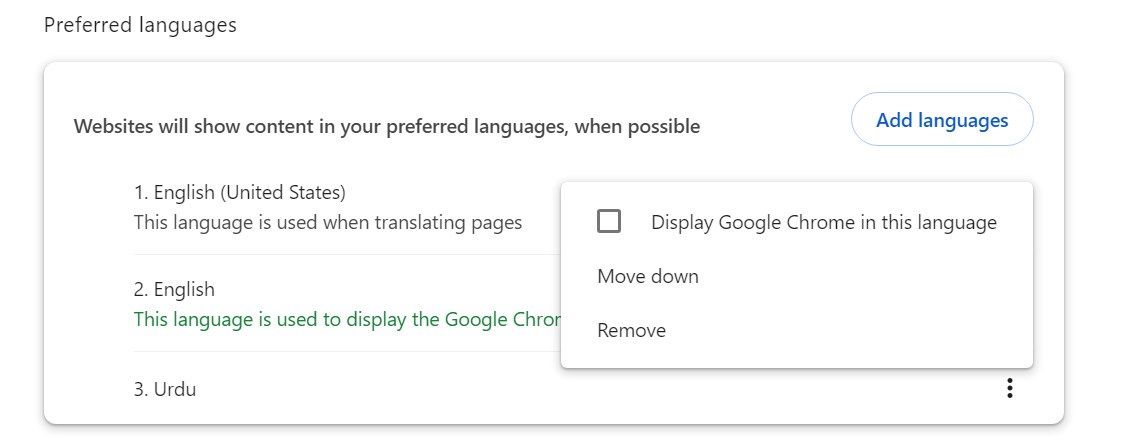
Po restartování prohlížeče se uživatelské rozhraní Chromu zobrazí ve vámi zvoleném jazyce.
Změna jazyka v Chromu na Androidu
Změna jazyka prohlížeče Chrome na zařízení s Androidem:
- Klepněte na ikonu tří svislých teček v pravém horním rohu a otevřete „Nastavení“.
- Přejděte do sekce „Pokročilé“ a zvolte „Jazyky“.
- Klepněte na jazyk, který je aktuálně nastaven u „Jazyk prohlížeče Chrome“ a vyberte z nabídky ten, který preferujete.
- Pokud vybraný jazyk ještě není nainstalován, Chrome ho automaticky stáhne. V opačném případě budete vyzváni k restartování prohlížeče.
- Potvrďte restartování aplikace Chrome klepnutím na tlačítko „Restartovat Chrome“.
Aplikace Chrome pro systémy iOS a iPadOS nemá zabudovanou funkci pro změnu jazyka. Proto je nutné změnit jazyk aplikace Chrome v nastavení samotného iPhonu. Podobně platí, že změna jazyka v Chromebooku automaticky ovlivní jazyk aplikace Chrome. V obou případech není možné jazyk přímo změnit v nastavení prohlížeče Chrome.